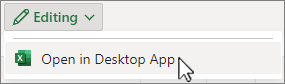-
Na kartici Datoteka izaberite stavku Opcije.
-
U okviru Pristupačnost potvrdite ili opozovite izbor u polju za potvrdu Obezbedi povratne informacije sa animacijama.
Da biste isključili animacije u operativnim sistemima Windows i Office:
-
U Windows 11 pritisnite taster
-
U Windows 10 pritisnite taster
Uključivanje ili isključivanje animacija trenutno nije moguće u programu Excel za veb. Međutim, animacije možete da uključite ili isključite u Excel aplikaciji za računare.
-
Da biste otvorili aplikaciju za stone računare , izaberite stavku > Otvori u aplikaciji za stone računare na vrhu trake.
Nemate Excel aplikaciju za računare? Isprobajte ili kupite Microsoft 365.
-
Da biste isključili animacije u programu Windows 11, pritisnite taster
-
Da biste isključili animacije u programu Windows 10, pritisnite taster
-
U meniju Excel izaberite stavku Željene postavke.
-
U okviru Uređivanje potvrdite ili opozovite izbor u polju za potvrdu Obezbedi povratne informacije sa animacijama.
-
Da biste isključili animaciju u operativnom sistemu Mac OS, izaberite
-
U okviru Pristupačnostizaberite prikaži i uključite ili isključite Opciju smanji kretanja.